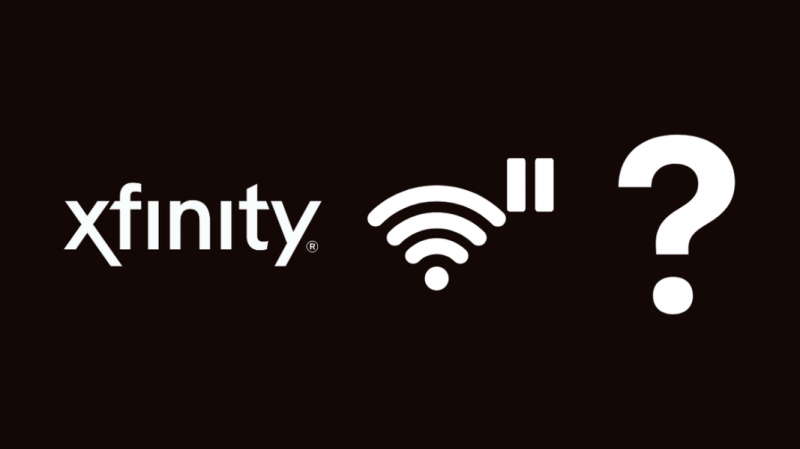Xfinity ima lepo funkcijo nadzora uporabe, ki vam omogoča, da prekinete internetno povezavo ob določenih urah dneva.
Vendar so časi, ko morate zaobiti premor.
V tem primeru sem izgubil dostop do svojega računa Xfinity iz neznanega razloga.
Med enim od svojih vikendov za digitalno razstrupljanje sem prekinil povezavo.
Zaustavil sem ga precej preden sem izgubil račun, in ker nisem mogel izklopiti premora, sem moral najti način, da ga zaobidem.
Dokler mi podpora Xfinity vseeno ni vrnila računa.
Na spletu sem poiskal, kako zaobiti premor, in zbral vse, kar sem našel.
Ta vodnik je rezultat te raziskave in vam bo pomagal obiti začasno ustavljeno internetno povezavo Xfinity.
Če želite zaobiti začasno ustavljeno povezavo Xfinity WiFi, uporabite menjalnik naslova MAC, da spremenite naslov MAC naprave, za katero je internet zaustavljen.
Kaj je Xfinity Wi-Fi Pause?
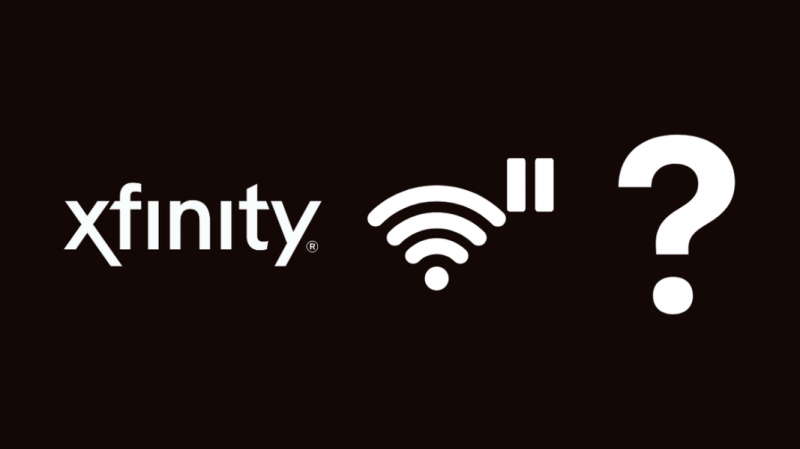
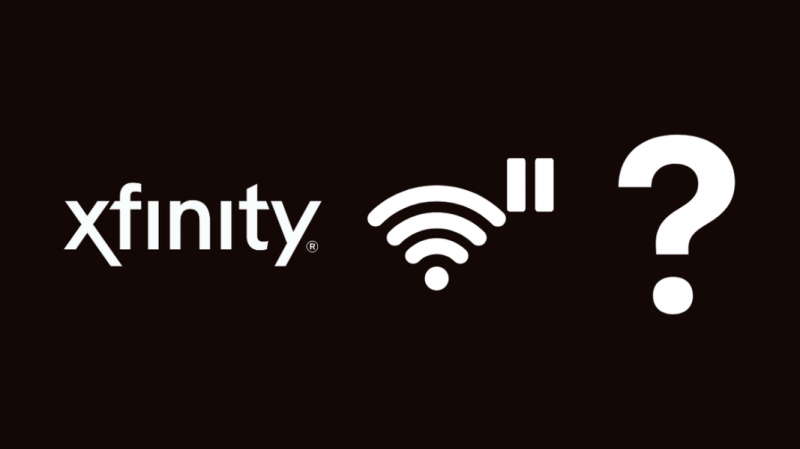
Xfinity omogoča imetniku računa, da zavrne dostop do določenih naprav tako, da jih postavi v profil in začasno zaustavi.
Usmerjevalniku morate povedati, naj blokira naprave z določenimi imeni, ki jih lahko vnesete na strani računa Xfinity.
Začasna zaustavitev internetne povezave bi pomenila, da naprave na seznamu ne bodo mogle dostopati do interneta, dokler je ne znova zaustavite.
To je izjemno uporabno, če ne želite, da vaše naprave čez noč porabijo vašo podatkovno omejitev ali da se uporabljajo kot funkcija starševskega nadzora.
Prav tako je koristno izklopiti svoje sisteme za avtomatizacijo doma, ko tega ne potrebujete.
S funkcijo razporejanja lahko nastavite ure dneva, ko napravam v vašem sistemu za avtomatizacijo doma ni treba dostopati do interneta.
Ročno prekinite začasno zaustavitev Wi-Fi
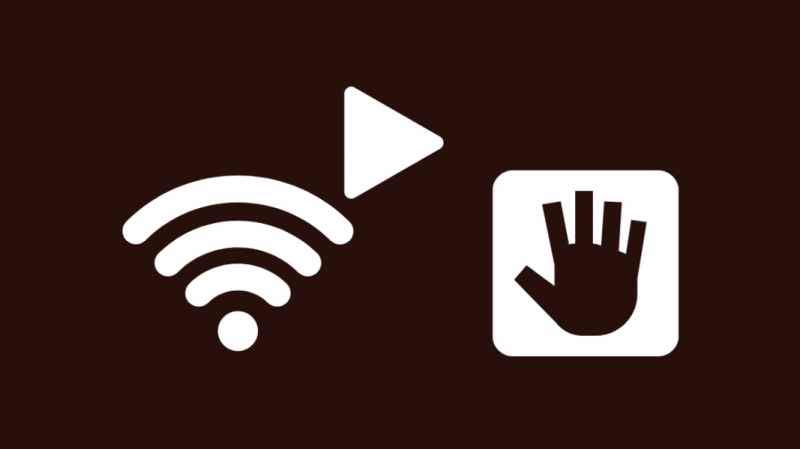
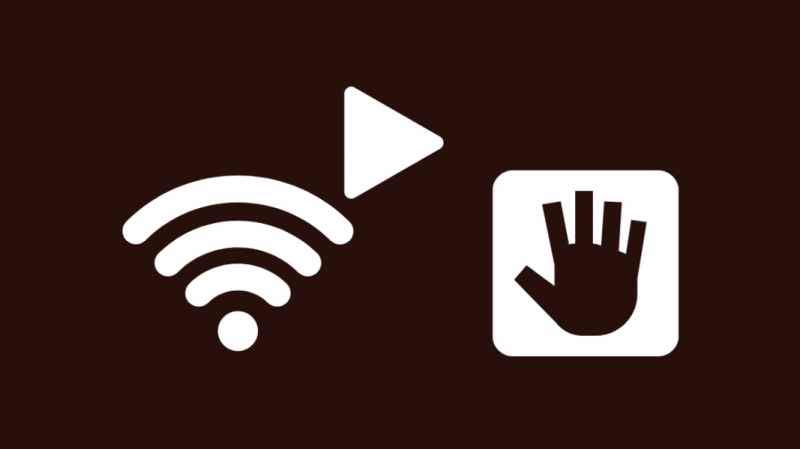
Za razliko od mene, če imate dostop do svojega računa Xfinity in uporabljate aplikacijo xFi, poskusite preklicati začasno zaustavitev profila, pod katerim je vaša naprava.
Za ponovno zaustavitev naprave:
- V telefonu odprite aplikacijo xFi.
- Odprite zavihek Naprave.
- Na seznamu izberite napravo, ki jo želite preklicati.
- Izberite Preklic začasne zaustavitve naprave
Če želite preklicati začasno zaustavitev profila:
- V aplikaciji xFi odprite zavihek Ljudje.
- Pod profilom, ki ga želite začasno ustaviti, pritisnite Unpause All.
Prijavite se lahko tudi v skrbniško orodje Xfinity Gateway na http://10.0.01 and unpause the connection from there.
Ko pa aplikacijo xFi začasno ustavite ali prekinete, ne morete več nastaviti blokov naprav, načrtovanih ali kako drugače, in ne morete posredovati vrat s skrbniškim orodjem.
Če želite preklicati začasno zaustavitev s skrbniškim orodjem:
- Prijavite se v 10.0.0.1 s skrbniškim uporabniškim imenom in geslom.
- Pojdite na Starševski nadzor > Upravljane naprave.
- Izberite Onemogoči.
- Vse naprave na seznamu blokiranih lahko zdaj dostopajo do interneta.
Spremenite ime svoje naprave
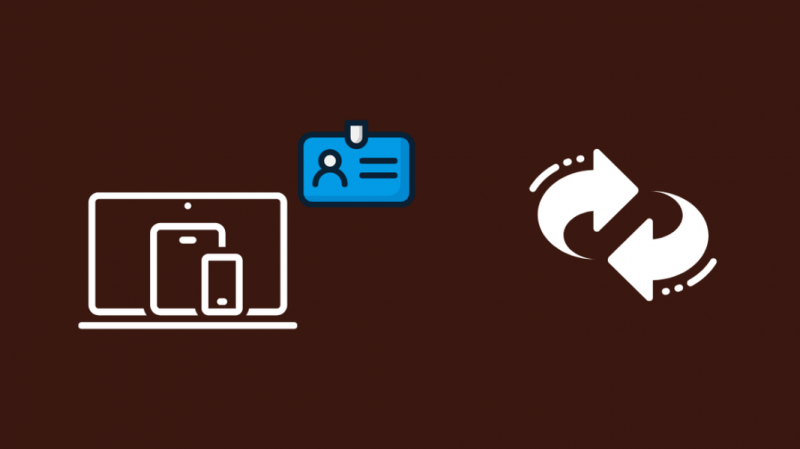
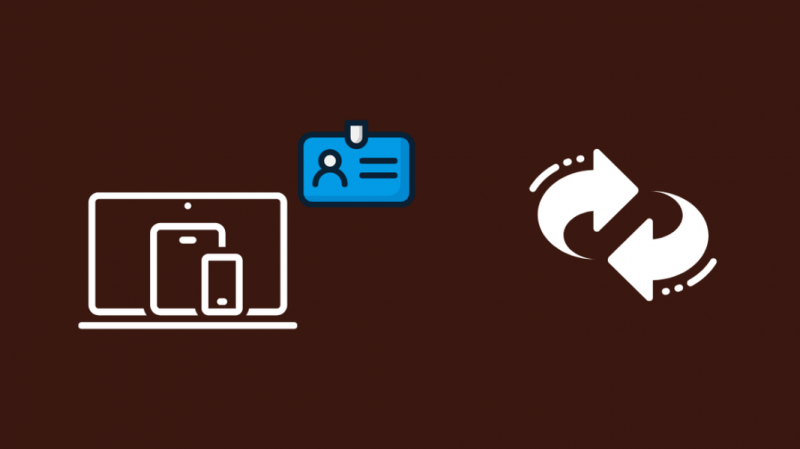
Vašo napravo usmerjevalnik bere nekoliko drugače.
Tako kot naslovi IP ima vsaka naprava v omrežju posebno ime ali naslov, imenovan naslov MAC.
Edinstven je za vsako napravo v omrežju in usmerjevalnik ga uporablja za identifikacijo naprave.
Usmerjevalnikom Xfinity lahko naročite, naj blokirajo naprave z določenim imenom ali določenim IP-jem.
Blok imena lahko obidete tako, da spremenite naslov MAC, ki je ime vaše naprave, s katerim usmerjevalnik prepozna napravo.
Na primer, če je usmerjevalnik nastavljen tako, da začasno ustavi napravo z imenom Dave's iPhone in Dave spremeni njeno ime v preprosto iPhone, lahko zaobide blok.
Vendar ne morete zaobiti premora, če je blokiran vaš naslov IP.
Poiščite svoj naslov MAC
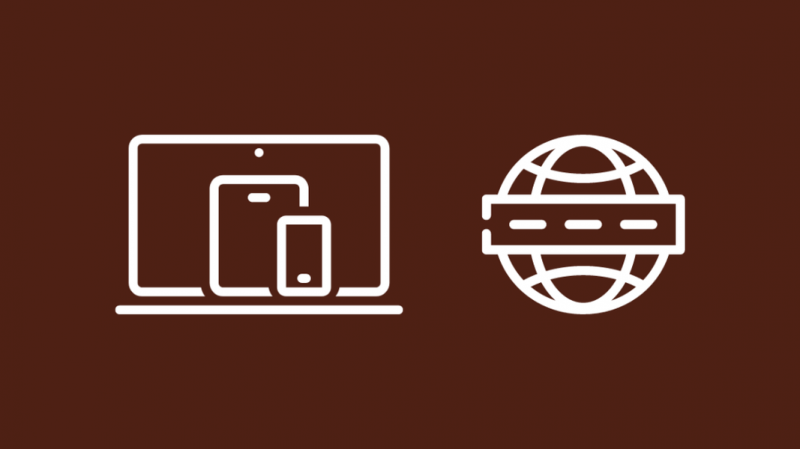
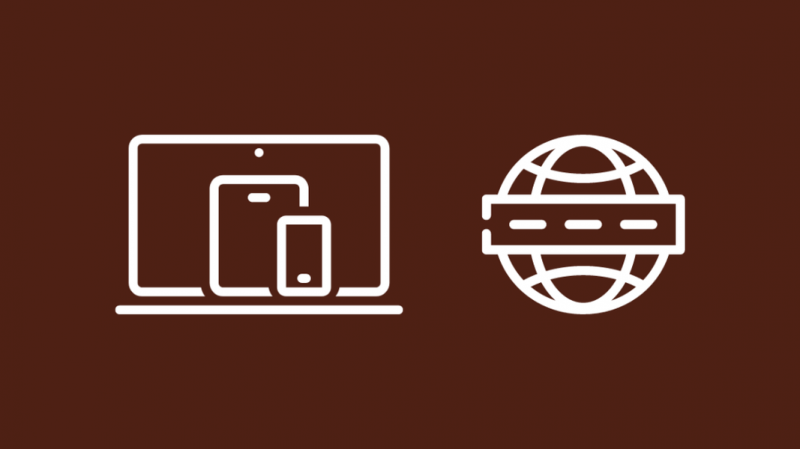
Preden obidete premor, ki uporablja vaš naslov MAC, morate najprej poiskati svoj naslov MAC.
Iskanje naslova Mac v računalnikih z operacijskim sistemom Windows
- Hkrati pritisnite tipki Windows in R.
- V polje, ki se prikaže, vnesite cmd brez narekovajev.
- V črno okno vnesite ipconfig /all brez narekovajev.
- Pritisnite Enter.
- Pomaknite se navzdol do omrežne kartice in poiščite vrednost, imenovano Fizični naslov. To je vaš naslov MAC.
V sistemu Mac OS X:
- Izberite Sistemske nastavitve.
- Izberite Omrežje.
- V levem podoknu izberite omrežje, s katerim ste povezani.
- V spodnjem kotu kliknite Napredno.
- Na dnu. Poiščite vnos z naslovom Wi-Fi Address. To je vaš naslov MAC.
Zakrijte svoj MAC naslov
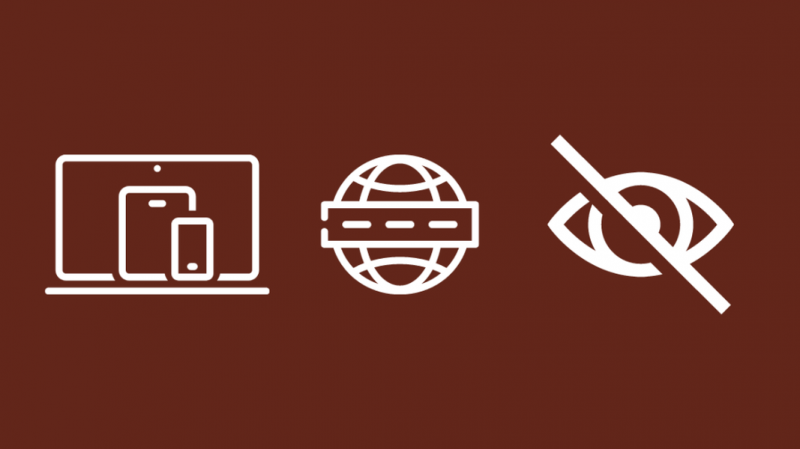
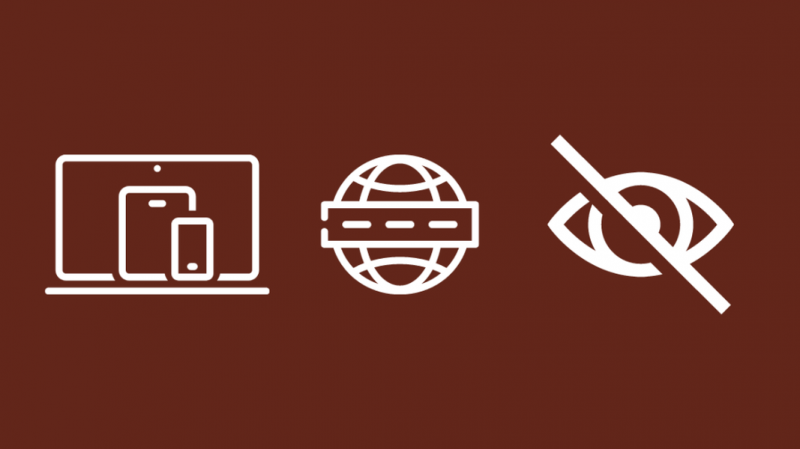
Če želite uspešno zaobiti blok naslova MAC, boste morali svoj naslov MAC ponarediti ali prikriti.
To lahko storite tako, da namestite izmenjevalnik naslovov MAC, ki namesto vas spremeni naslov MAC.
Ročno spreminjanje zahteva nekaj dela, zato je uporaba orodja veliko lažja.
Toda v primeru računalnikov MacOS bi ga morali ročno spremeniti brez orodja.
Namestite menjalnik naslovov MAC
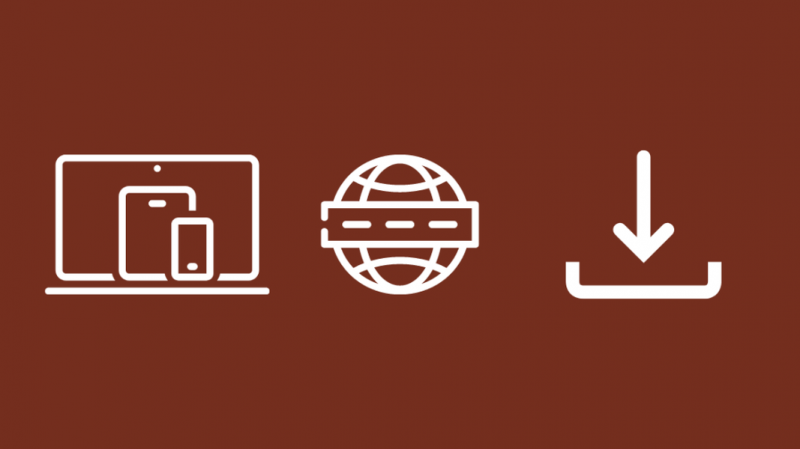
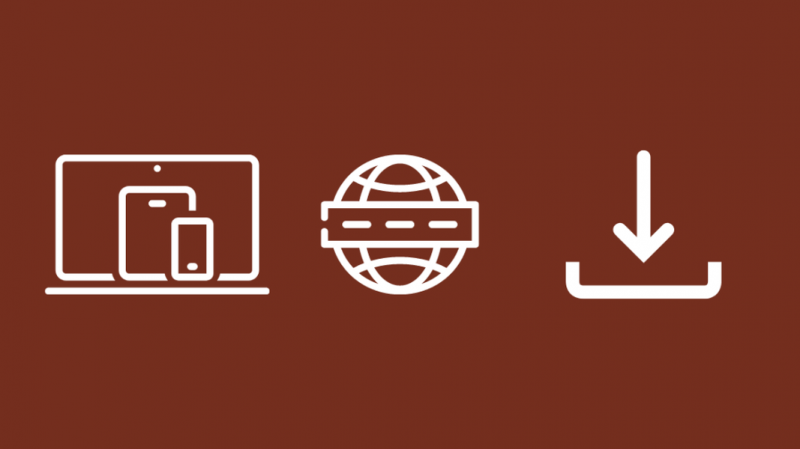
Izmenjevalnik naslovov MAC, ki bi ga rad priporočil, je Technitium MAC Address Changer .
Je popolnoma brezplačen za uporabo in morda se zdi zastrašujoč za uporabo sodeč po njegovem uporabniškem vmesniku, vendar je precej enostaven.
Uporabniki Androida lahko še vedno spremenijo svoj naslov MAC, vendar je to večji in dolgotrajnejši postopek, ki vključuje številna tveganja in bo razveljavil garancijo za vašo napravo.
Na žalost vam Apple ne dovoli spreminjanja MAC naslova vašega iPhona brez jailbreaka, kar je nezakonito.
Namestite aplikacijo Technitium na svoj računalnik in sledite tem korakom:
- Na seznamu izberite zaustavljeno napravo Wi-Fi.
- Kliknite Random Mac Address in počakajte 3 minute.
Naslov Mac vašega računalnika z operacijskim sistemom Windows je bil uspešno spremenjen.
Če želite spremeniti naslov MAC v računalniku MacOS:
- Ko najdete naslov MAC, si ga zapišite.
- Kliknite tipko možnosti in izberite simbol Wi-Fi.
- Zapišite si ime vmesnika
- Odprite terminal tako, da ga poiščete v Finderju
- Vnesite spodnji ukaz v terminal in pritisnite enter
- OpenSSL rand -hex 6 | sed 's/(..)/1:/g; s/.$//’
- Zapišite si šestnajstiško številko, ki jo dobite po pritisku enter. To bo vaš novi naslov MAC.
- Prekinite povezavo z Wi-Fi
- Zaprite terminal in ga znova odprite
- V okno vnesite naslednji ukaz in pritisnite enter. Ob pozivu vnesite geslo za prijavo.
sudo ifconfig ether Vaš naslov MAC je zdaj spremenjen.
Ponovno se povežite z omrežjem Wi-Fi in preverite, ali lahko znova dostopate do interneta.
Kako zaobiti starševski nadzor na Ethernetu
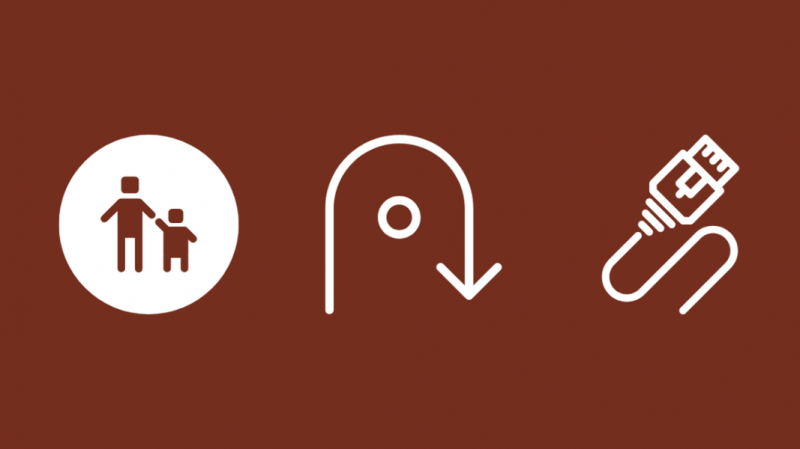
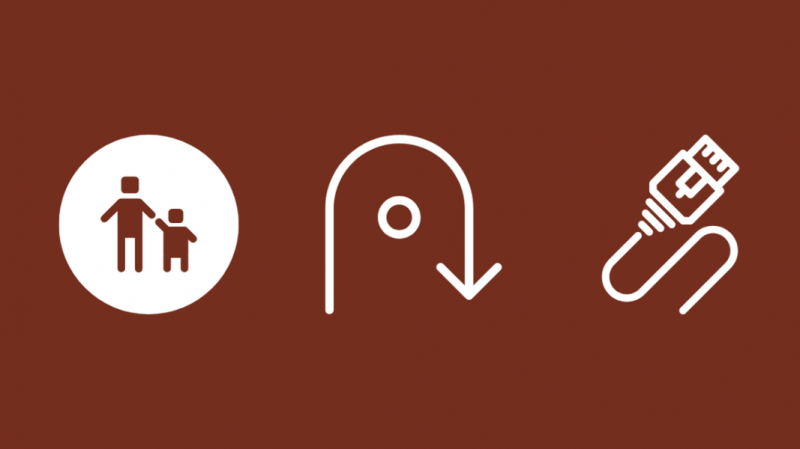
Obhod omrežne pavze pri ethernet povezavi poteka nekoliko drugače.
Če želite zaobiti starševski nadzor prek Etherneta v računalnikih z operacijskim sistemom Windows:
- Odprite nastavitve omrežja in interneta.
- Z desno miškino tipko kliknite svoje ethernet omrežje.
- Izberite Lastnosti.
- Označite potrditveno polje Odjemalec za Microsoftova omrežja.
- Kliknite Konfiguriraj in pojdite na Napredno.
- Izberite Omrežni naslov in se prepričajte, da je polje vrednosti označeno.
- Izbrišite obstoječo vrednost.
- Vnesite naključni niz 8 števk v polje vrednosti.
- Pritisnite OK.
Ker je bil naslov MAC spremenjen, poskusite znova vzpostaviti povezavo z internetom.
Zakaj sploh narediti premor?
Včasih je vredno pogledati nazaj, zakaj ste sploh začasno ustavili povezavo.
Če ste začasno ustavili dostop do nekaterih naprav, da bi zmanjšali obremenitev omrežja, je morda čas za naložbo usmerjevalnik Wi-Fi drugega proizvajalca, združljiv z Xfinity .
Zmožni so višjih in zanesljivejših internetnih hitrosti, kot vam jih je dal osnovni usmerjevalnik Xfinity, njihova skrbniška orodja pa imajo več možnosti nadzora kot xFi.
Morda boste uživali tudi v branju
- Kako ponoči izklopiti Xfinity Wi-Fi [2021]
- Pozabljeno skrbniško geslo usmerjevalnika Xfinity: Kako ponastaviti [2021]
- Wi-Fi Xfinity se ne prikaže: kako popraviti [2021]
- Kako povezati kabelski sprejemnik Xfinity in internet [2021]
Pogosto zastavljena vprašanja
Kako dobim svoje geslo za Wi-Fi Xfinity?
Če želite videti svoje geslo za Wi-Fi, se prijavite na xfinity.com/myxfi in se prijavite v svoj račun. Na strani s pregledom poiščite svoj Wi-Fi. Kliknite desno puščico, da vidite omrežje. Nato kliknite Prikaži geslo, da vidite svoje geslo.
Kako lahko vidim, kdo uporablja moj račun Xfinity?
V razdelku Naprave v aplikaciji xFi si lahko ogledate naprave, povezane z omrežjem Wi-Fi. Naprave, ki jih ne prepoznate, lahko odstranite neposredno iz tega menija.
Kakšno je privzeto geslo za Xfinity Wi-Fi?
Odprite aplikacijo Moj račun in izberite ikono Internet. Nato tapnite brezžični prehod, za katerega želite videti geslo. Nato kliknite Pokaži nastavitve Wi-Fi, da vidite svoje geslo.
Kako ponastavim modem Xfinity?
Vnesite 10.0.0.1 v naslovno vrstico brskalnika in se prijavite v skrbniško orodje. Nato se pomaknite do Odpravljanje težav > Ponastavi/obnovi prehod. Nato kliknite Ponastavi, da začnete postopek ponastavitve.